在日常生活中,我们经常会遇到不小心删除Word文档的情况,这可能会带来不小的麻烦,尤其是当这些文档包含重要的信息或未保存的工作时。幸运的是,有几种方法可以帮助我们恢复被误删的Word文档。本文将详细介绍五种恢复被误删Word文档的方法,帮助你在遇到类似情况时能够迅速应对。
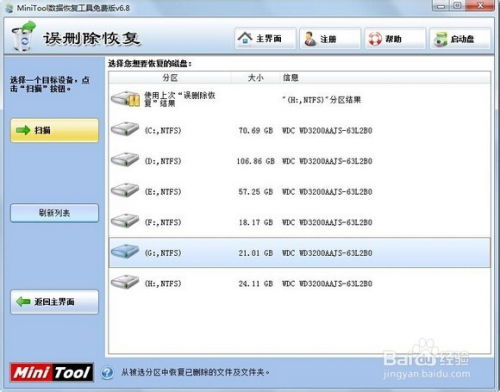
当你误删Word文档时,首先可以尝试从回收站中恢复。Windows系统并不会立即永久删除文件,而是将其移动到回收站中。只要文件没有被从回收站中清空,你就可以轻松恢复它。

2. 查找文件:在回收站窗口中,浏览已删除的文件,找到你需要恢复的Word文档。
3. 恢复文件:右键点击你找到的Word文档,选择“还原”选项。文件将被恢复到其原始位置。
这种方法简单快捷,适用于大多数误删文件的情况。然而,如果文件已经从回收站中被清空,或者你使用了Shift+Delete快捷键删除文件,则这种方法将不再适用。
如果你刚刚删除了文件并且没有进行其他操作,可以尝试使用Ctrl+Z快捷键来撤销上一步的删除操作。
1. 按下快捷键:在键盘上按下Ctrl+Z组合键。
2. 观察变化:如果撤销成功,你将看到被删除的Word文档重新出现在原来的位置。
这种方法非常方便,因为它不需要打开任何额外的窗口或工具。但是,它只适用于刚刚删除文件且没有进行其他操作的情况。一旦你进行了其他操作,如关闭Word文档或进行新的编辑,撤销操作将不再有效。
Word具有自动恢复功能,可以在一定程度上帮助你恢复已删除的内容。
1. 重新打开Word:关闭当前的Word应用程序,然后重新打开它。
2. 导航到恢复选项:在左侧导航栏中,点击“文件”选项卡,然后在弹出的菜单中选择“信息”选项。
3. 查找未保存的文档:在右侧面板中,找到“管理文档”部分,然后点击“恢复未保存的文档”按钮。Word将尝试找到并列出最近未保存的文档。
4. 恢复文档:在列表中找到你需要的文档,然后点击“打开”按钮。如果成功打开了文档,请立即保存以防止内容再次丢失。
需要注意的是,自动恢复功能依赖于Word的自动保存设置。如果你在使用Word时关闭了自动保存功能,或者自动保存的时间间隔太长,那么自动恢复功能可能无法帮助你恢复所有的内容。
当我们在编辑Word文档时,Windows系统会在后台自动保存一些临时文件。这些临时文件可能包含了已删除的内容。
1. 打开Windows资源管理器:按Win+E组合键打开Windows资源管理器。
2. 导航到临时文件目录:进入“C:\Users\你的用户名\AppData\Local\Microsoft\Windows\INetCache\Content.Word”目录(请注意,该目录可能因Windows版本和用户设置而有所不同)。
3. 查找临时文件:在该目录下,你可能会找到一些以“.tmp”为扩展名的文件。这些文件就是Word自动保存的临时文件。
4. 恢复内容:将找到的临时文件复制到安全的位置,然后尝试用Word打开它。如果幸运的话,你可能会在其中找到已删除的内容。
需要注意的是,这种方法并不总是有效。临时文件可能会被系统定期清理,或者在你关闭Word时自动删除。此外,即使你找到了临时文件,也不一定能够完全恢复已删除的内容。
如果以上方法都无法找回被删除的Word文档,你可以考虑使用专业的数据恢复软件。这些软件能够扫描你的硬盘并尝试恢复已删除的文件或文件片段。
1. 下载并安装软件:在网上搜索并下载一款信誉良好的数据恢复软件(如EaseUS Data Recovery Wizard、Recuva等)。确保从官方网站或可靠的下载源获取软件。
2. 打开软件并选择扫描模式:安装并打开软件后,根据你的需要选择合适的扫描模式(如快速扫描或深度扫描)。快速扫描速度较快,但可能无法找到所有被删除的文件;深度扫描速度较慢,但能够更全面地扫描硬盘并找到更多的文件。
3. 指定扫描位置:指定要扫描的硬盘或分区,然后点击“开始”按钮进行扫描。扫描过程可能需要一些时间,请耐心等待。
4. 预览并恢复文件:扫描完成后,软件将列出找到的所有可恢复文件。在列表中找到你需要的Word文档,并预览其内容以确认是否包含已删除的部分。选择要恢复的文件并点击“恢复”按钮。将文件保存到安全的位置(最好不要保存到原始位置),以免覆盖现有数据。
使用数据恢复软件时需要注意以下几点:
尽早使用:在发现文件被删除后,尽早使用数据恢复软件。随着时间的推移,被删除的文件可能会被新数据覆盖,从而降低恢复的成功率。
选择可靠的软件:确保从官方网站或可靠的下载源获取数据恢复软件。避免使用不可信的软件,以免对你的数据造成二次损害。
谨慎操作:在使用数据恢复软件时,务必小心谨慎。遵循软件的指导进行操作,并避免在恢复过程中对硬盘进行不必要的写操作。
为了避免类似情况的发生,我们在使用Word时应尽量注意文件的备份和保护。以下是一些预防措施:
定期备份:定期将重要的Word文档备份到外部存储设备或云存储中。
使用自动保存功能:在Word中设置自动保存功能,并调整合适的保存间隔。
谨慎操作:在编辑Word文档时,尽量避免进行危险操作,如直接删除文件或使用不稳定的软件。
通过遵循这些预防措施和恢复方法,你可以大大降低误删Word文档带来的风险和损失。在面对已删除的Word文档时,请保持冷静并尝试以上方法进行恢复。相信通过你的努力,问题很快就能得到解决。
本站所有软件来自互联网,版权归原著所有。如有侵权,敬请来信告知 ,我们将及时删除。 琼ICP备2023003481号-5